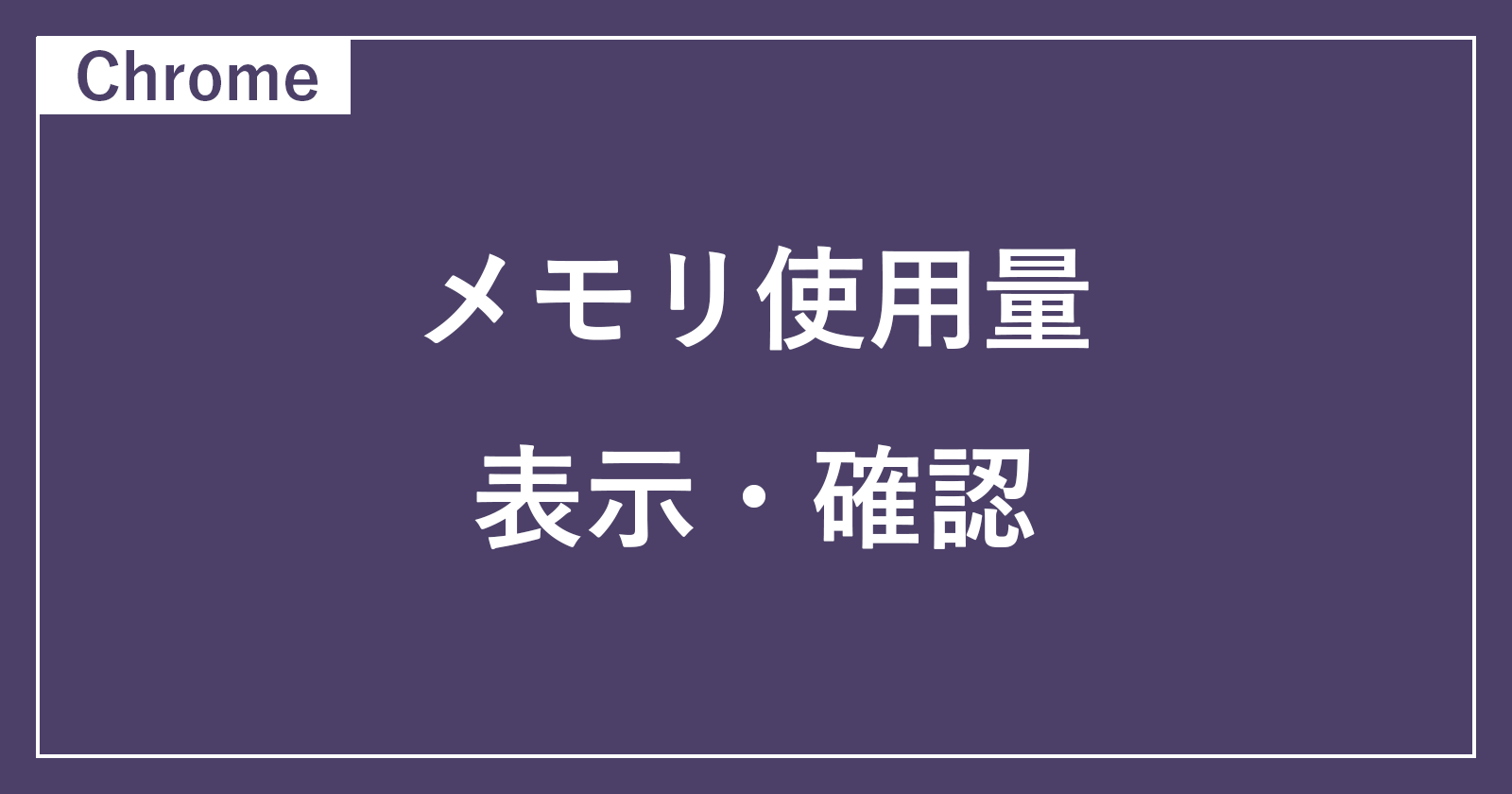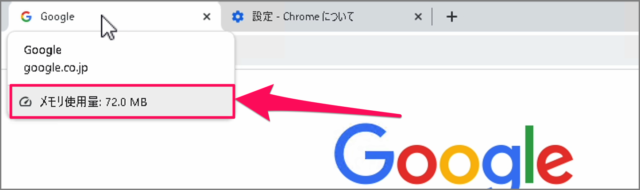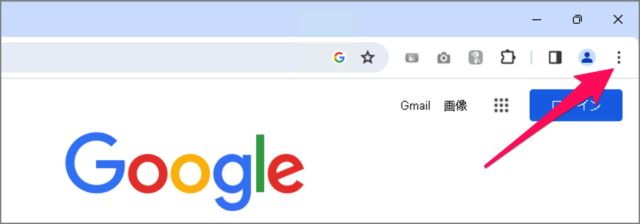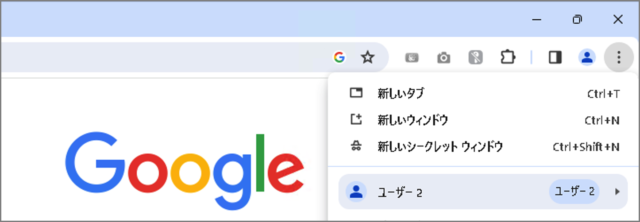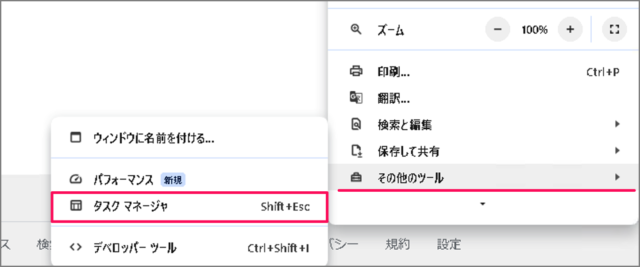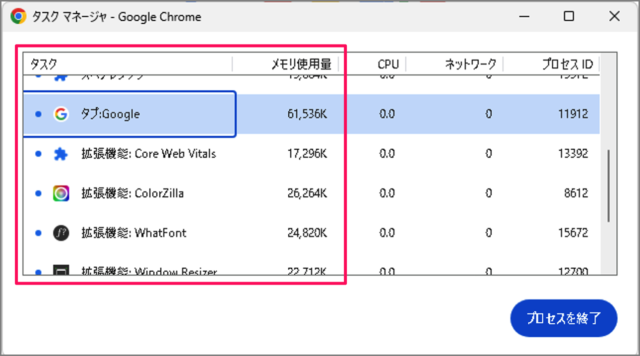目次
Google Chrome のメモリ使用量を確認する方法を紹介します。
メモリ使用量を確認する方法は?
Google Chrome のメモリ使用量を確認する方法は次の手順です。
-
[Google Chrome] を起動する
まずは、Google Chrome を起動しましょう。
-
タブのメモリ使用量を確認する
タブにマウスカーソルを持っていくと、そのタブのメモリ使用量を確認することができます。その他のメモリ使用量は以下で解説する [タスクマネージャ] で確認しましょう。
-
[︙] を選択する
Google Chrome が起動したら、画面右上の [︙] をクリックしましょう。 -
[その他のツール] → [タスク マネージャ] を選択する
このようにメニューが表示されたら
[その他のツール] から [タスク マネージャ] を選択しましょう。 -
[メモリ使用量] を確認する
メモリ使用量を確認しましょう。[タブ] や [拡張機能] ごとにメモリ使用量を確認できるようになっています。メモリ使用量が気になる場合は、不要な [タブ] を閉じましょう。また、次の記事も確認しましょう。
これで Google Chrome のメモリ使用量を確認する方法の解説は終了です。